Отвечаем: Как записать номер телефона в смартфоне самсунг
1. На главном экране смартфона Samsung нажмите на иконку «Контакты» или «Телефон».
2. В верхнем правом углу экрана нажмите на значок «+», чтобы добавить новый контакт.
3. В открывшемся окне введите имя и фамилию контакта в соответствующие поля.
4. Нажмите на поле «Номер телефона» и введите номер с учетом международного кода страны.
5. Нажмите на значок «Готово», чтобы добавить контакт.
6. Если вы хотите добавить дополнительную информацию, такую как адрес, электронную почту, день рождения и т. д., выберите соответствующие поля и введите информацию.
7. Нажмите на значок «Сохранить», чтобы сохранить контакт.
— Если вы хотите добавить фотографию контакта, нажмите на значок камеры и выберите нужную фотографию из галереи или сделайте новую.
— Вы можете организовать свои контакты в группы, чтобы легче было найти нужный контакт в будущем. Для этого нажмите на значок «Группы» в меню «Контакты» и выберите нужную группу или создайте новую.
Как на Самсунге ПЕРЕМЕСТИТЬ контакты с Телефона на SIM карту?
Кроме того, вы можете использовать функцию «Избранные контакты», чтобы быстро найти самых часто используемых людей. Для этого просто нажмите на значок звездочки рядом с именем контакта.
Если вы хотите редактировать или удалить контакт, найдите его в списке контактов и нажмите на него. Затем нажмите на значок «Редактировать» или «Удалить» в верхней части экрана.
Чтобы найти нужный контакт, вы можете воспользоваться поиском, который находится в верхней части экрана. Просто начните вводить имя или номер контакта, и список будет автоматически обновляться.
Кроме того, вы можете синхронизировать свои контакты с другими устройствами или сервисами, такими как Google Contacts или iCloud. Для этого необходимо перейти в меню настроек и выбрать соответствующую опцию.
Важно помнить, что хранение контактов на вашем смартфоне может занимать много места, поэтому регулярно проверяйте и удаляйте ненужные контакты. Также не забывайте делать резервные копии ваших контактов, чтобы не потерять их в случае поломки или потери устройства.
В целом, добавление, редактирование и поиск контактов на смартфоне Samsung достаточно простые процессы, которые помогут вам легко и быстро найти нужного человека.
Источник: dobryjmolodec.ru
Как создать контакт в телефоне

Современные смартфоны больше напоминают не мобильные телефоны, а своеобразные мультимедийные комбайны. Но основное предназначение таких мобильных устройств звонить. Чтобы не набирать каждый раз номера телефонов, их можно занести в телефонную книгу. На кнопочном телефоне это делается немного по-другому, поэтому при покупке смартфона не все сразу понимают, как добавить номера в телефонную книгу.
Как посмотреть все контакты
Владельцы смартфонов на ОС Андроид могут управлять своими чатами, приглашениями и контактами в приложении Google Hangouts. Для начала нужно завести аккаунт в Гугл. Это необходимо для того, чтобы список контактов был виден не только на этом смартфоне Андроид, но и на всех последующих.
Посмотреть все контакты на смартфоне, работающем на ОС Android несложно.
- Открывают приложение Контакты, нажав на экране значок с силуэтом человека.
- В правом нижнем уголке есть значок плюс, на него требуется нажать.
- Выбирают строку Начать чат.
- После этого на экране появляется весь список контактов.
Чтобы быстро найти нужный контакт в поисковую строку, расположенную вверху вбивают первые буквы имени, после этого система выдаёт все сохранённые варианты с такой комбинацией букв.
Как создать новый контакт в телефоне
На смартфоне добавить контакт в телефонную книгу так же просто, как и в кнопочном телефоне. Последовательность действий будет такой:
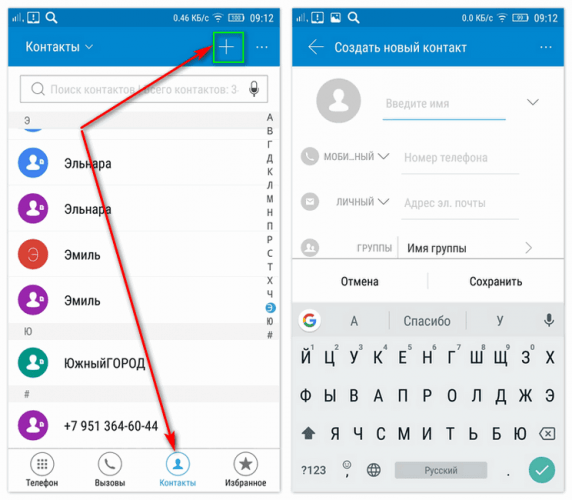
- На смартфоне или планшете открывают приложение Контакты;
- В правом нижнем углу есть значок плюс, на него нужно нажать;
- Вводят имя, номер телефона или же адрес электронной почты;
- Чтобы выбрать аккаунт Гугл, где будет сохранена информация, необходимо нажать на кнопку вниз рядом с адресом своей электронной почты;
- Если нужно указать больше информации об абоненте, то следует нажать на стрелку вниз рядом с полем Имя;
- Добавить фотографию абонента можно, нажав на значок фотокамеры вверху экрана;
- Дополнительную информацию или примечание можно ввести, нажав на раздел Показать другие поля.
После этого остаётся только нажать кнопку Сохранить. Всё контакт записан в телефонную книгу и его при необходимости можно очень быстро найти.
Как изменить или удалить контакт
Если абонент поменял телефон или у него появилась новая сим-карта, то номер можно добавить в уже сохранённый в телефонной книге контакт. Последовательность действий такая:
- Открывают приложение контакты;
- Находят тот контакт, в который следует внести изменения;
- В правом нижнем уголке есть ярлычок Изменить, на него необходимо нажать;
- Тут же выбирают нужный аккаунт, если их несколько;
- Далее изменяют или добавляют номер, меняют в отдельном поле имя, а также добавляют электронный адрес;
- Если нужно добавить какие-то примечания, то выбирают раздел Показать другие поля или же нажимают на кнопку вниз;
- Если нужно изменить фотографию контакта, то на неё нажимают и потом выбирают другой вариант.
После этого нажимают на кнопку Сохранить. Можно просмотреть изменённые данные, отыскав номер нужного абонента в телефонной книге.
Как правило, люди редко удаляют даже ненужные уже контакты, оставляя их на всякий случай. Но если вдруг запись нужно удалить, сделать это очень легко.
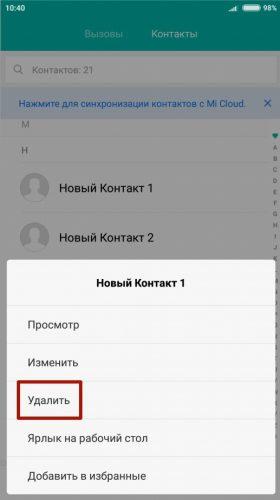
- Открывают приложение Контакты;
- Находят контакт, который необходимо удалить и нажимают на него;
- В правом верхнем уголке экрана нажимают на три вертикальные точки. Тут выбирают строку Ещё и потом Удалить. Далее требуется только подтвердить свои намерения.
Чтобы удалить одновременно несколько контактов, необходимо нажимать на них по отдельности и удерживать пару секунд, пока не появится значок галочки. После этого нужно нажать на значок Удалить и подтвердить свои намерения.
Как поделиться контактом
В некоторых случаях бывает необходимо поделиться контактом с другим абонентом, а набирать данные в ручном режиме не хочется. Можно очень быстро поделиться контактом.
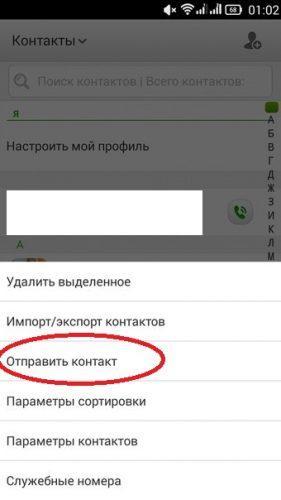
- На смартфоне открывают приложение Контакты;
- Далее находят и выбирают Контакт в списке;
- В правом верхнем уголке экрана нажимают на три вертикальные точки. Тут выбирают пункт Ещё и Поделиться (Отправить).
- Далее выбирают номер абонента с кем необходимо поделиться и подтверждают свои намерения.
Где в памяти телефона хранятся контакты
Телефонная книга – это одно из самых уязвимых мест в мобильном устройстве, в плане утечки информации. Пользователям полезно знать, где именно хранится такая информация.
Все контакты на смартфона с ОС Андроид хранятся в директории по адресу /data/data/com.android.providers.contacts/databases/ в файле contacts.db или же на некоторых прошивках contacts2.db. Чтобы просмотреть эту директорию, необходимы рут-права.
Информации может понадобиться в таких случаях:
- Если телефон сломался, но внутренняя память его активна, то можно экспортировать сохранённые контакты;
- Если нет доверия синхронизации с серверами Гугл, то можно настроить автоматическое перекидывание информации со смартфона на домашний компьютер или планшет. Для этого чаще всего используется SSH-сервер.
Удобнее импортировать и экспортировать контакты с телефона Андроид при помощи стандартного приложения Контактов. Эта программа отлично работает с распространённым форматом VCard.
Где лучше сохранять контакты на Андроиде
На современных смартфонах хранить контактную информацию можно в трёх местах.
- Внутренняя память мобильного устройства.
- Сим-карта.
- Облачные сервисы Gmail, iCloud, Dropbox и другие.
Первые два способа хранения информации лучше не использовать или же использовать только в крайних случаях. На сим-карте рекомендуется хранить только минимальное количество данных по абоненту. Стоит понимать, что в случае выхода из строя симки или её утере вы потеряете всю контактную информацию.
Во внутренней памяти телефона можно хранить полные контакты абонентов. Но нужно помнить, что в случае поломки смартфона вся информация будет утеряна. Хотя многие абоненты периодически перекидывают все свои контакты со смартфона на компьютер.
Безопаснее всего хранить данные в одном из облачных сервисов. Для безопасности рекомендуется задать сложный пароль и включить все виды защиты. Чтобы информация не попала в руки третьих лиц стоит использовать двухфакторную аутентификацию, где нужно вводить секретный код из смс-сообщения.
Источник: tarifkin.ru
Установка номера телефона или адреса по умолчанию – Инструкция по эксплуатации Samsung I8910

Можно назначить клавиши быстрого
набора для восьми контактов (от 2 до 9);
клавиша 1 используется для получения
доступа к голосовой почте.
Чтобы назначить клавиши быстрого
набора, выполните следующие действия.
1. В режиме меню выберите пункт
2. Выберите контакт в памяти
3. Перейдите к номеру телефона и
выберите пункт Функции
быстрого набора.
4. Выберите номер быстрого набора.
5. Нажмите программную клавишу
6. Нажмите программную клавишу Да,
чтобы включить функцию быстрого
набора.
Источник: www.manualsdir.ru